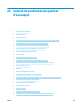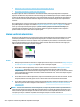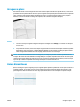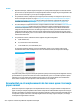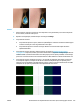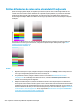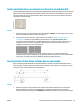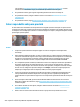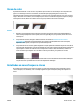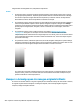HP DesignJet T2500 Series Multipurpose Printer User Guide
com s’explica a Una imatge escanejada o copiada està molt esbiaixada a la pàgina 230. Si esteu
treballant amb el mode blanc i negre, us recomanem que utilitzeu l’escala de grisos.
2. Si el problema continua, gireu el gràfic original 90 graus abans de tornar a escanejar-lo.
3. Si el problema continua, netegeu i calibreu l’escàner com s’indica a Manteniment de l’escàner
a la pàgina 164.
4. Si el problema continua, vegeu Desenfocament, difuminat i colors deteriorats a la pàgina 224.
Colors reproduïts amb poca precisió
Si voleu obtenir una coincidència de color perfecta entre l’original que esteu escanejant i la còpia o el fitxer
escanejat que s’obté com a resultat, haureu de tractar amb diverses variables. Si de vegades observeu colors
no desitjats com a l’exemple que es mostra a continuació (original a l’esquerra, imatge escanejada a la dreta),
podeu seguir aquestes pautes.
Accions
1. Comproveu que heu seleccionat el tipus de paper correcte a la configuració d’escanejat abans
d’escanejar.
2. Quan estigueu treballant amb còpies, cal tenir en compte que, per a obtenir una bona coincidència de
color entre un determinat original i la seva còpia, els dos documents s’han d’imprimir en el mateix tipus
de paper. En el cas dels fitxers escanejats, només s’obtindrà una bona coincidència de color si heu
calibrat el color del vostre monitor o si aquest compleix amb els estàndards sRGB o AdobeRGB.
3. Si es compleixen aquestes condicions, també haureu de tenir en compte que els diferents ajustaments
de l’escàner poden afectar al resultat final del color, como el contrast, la neteja de fons, el tipus de
contingut i el tipus de paper. Per a obtenir els millors colors possibles, configureu el contrast i la neteja
de fons com a 0, configureu el tipus de contingut com a Imatge, i seleccioneu el tipus de paper més
adequat per a l’original que esteu escanejant (si dubteu, feu servir paper fotogràfic).
4. Cal tenir en compte que els ajustaments de millora de la imatge es restableixen automàticament als
valors predeterminats de fàbrica després d’un cert temps, per tant, és possible que obtingueu un
resultat diferent en copiar el mateix original si no heu comprovat els ajustaments abans de començar la
feina.
5. Si heu escanejat un fitxer PDF, proveu d’obrir el PDF amb Adobe Acrobat i de desar-lo com a fitxer
PDF/A. Per a obtenir més informació, vegeu http://www.adobe.com/products/acrobat/standards.html
(només en anglès).
6. Per a obtenir resultats de color òptims, netegeu i calibreu l’escàner com s’indica a Manteniment de
l’escàner a la pàgina 164.
7. Eviteu col·locar l’escàner sota la llum directa del sol o a prop de fonts que emetin calor o fred.
218 Capítol 23 Solució de problemes de qualitat d’escanejat CAWW